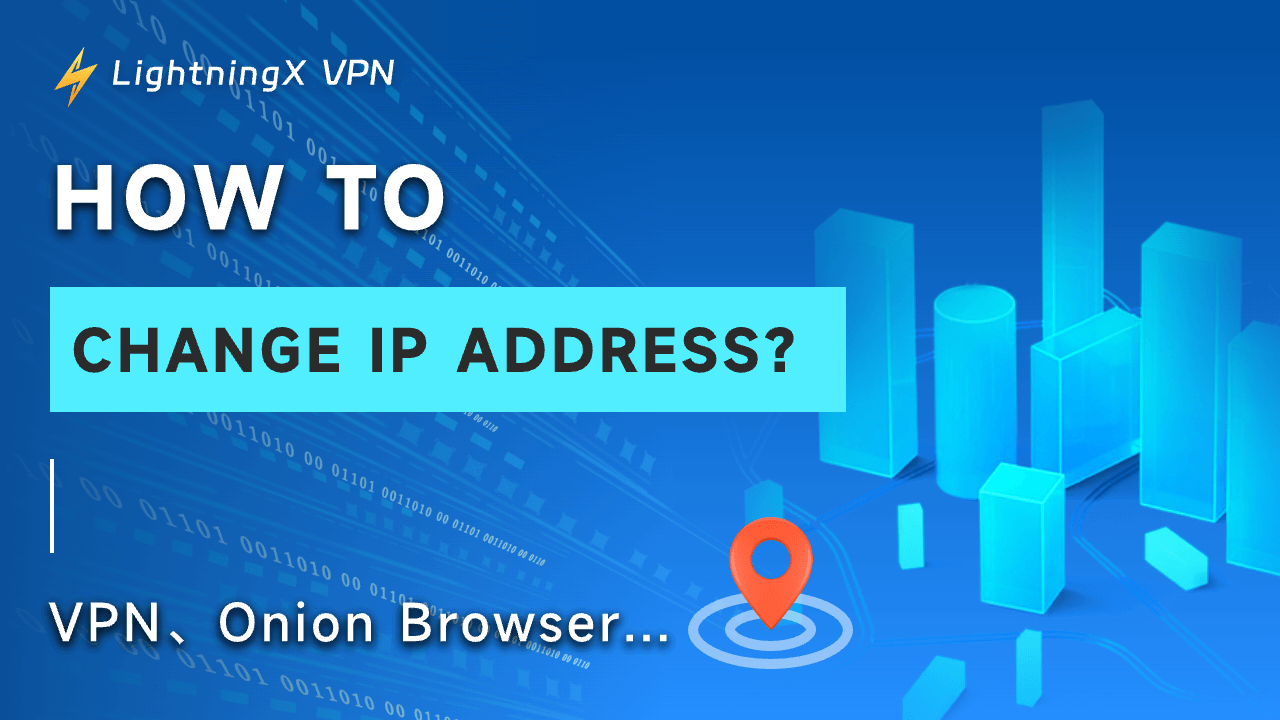온라인 네트워크를 보호하는 방법? 가장 효과적인 방법은 IP 주소를 변경하는 것입니다. IP 주소를 변경하는 방법?
이 글에서는 VPN, Tor 브라우저, 프록시 서버 등을 포함하여 IP 주소를 변경하는 6가지 효과적인 방법을 소개합니다.
글로벌 콘텐츠에 액세스하거나 온라인 보안을 강화하려는 경우, 귀하에게 적합한 방법이 있습니다
내 IP 주소는 무엇입니까?

IP 주소는 인터넷 상의 디지털 홈 주소와 같습니다. 인터넷 서비스 공급자(ISP)가 귀하의 기기에 지정한 고유한 숫자 문자열로, 이를 통해 온라인에서 다른 기기와 통신할 수 있습니다.
브라우저에 웹사이트 이름을 입력하면 컴퓨터는 이를 IP 주소로 변환하여 해당 웹사이트를 찾아 로드합니다.
귀하의 IP 주소는 귀하의 연결 및 네트워크에 따라 변경될 수 있으며, 귀하의 도시나 국가와 같은 귀하의 위치에 대한 일반적인 정보를 제공하지만, 귀하의 정확한 주소는 제공하지 않습니다.
IP 주소를 변경하려면 어떻게 해야 하나요?
1. VPN을 사용하여 IP 주소를 변경하는 방법?
VPN이 IP 주소를 변경할 수 있나요? 가능합니다! VPN은 IP 주소를 변경하는 데 도움이 될 뿐만 아니라 미국, 호주, 일본 등 전 세계의 IP로 전환할 수도 있습니다.
VPN 제공자가 다른 국가에 서버를 두고 있는 경우, 해당 서버에 쉽게 접속하여 해당 국가의 IP 주소를 얻을 수 있습니다.
LightningX VPN은 IP 주소를 변경하는 가장 안전한 방법입니다. 한 번의 클릭으로 전 세계 2,000개 이상의 서버에 연결하고, 무제한 트래픽과 무제한 속도를 누리세요. 강력한 암호화 기술은 온라인 프라이버시를 효과적으로 보호합니다. 지금 LightningX VPN을 다운로드하고 7일 동안 무료로 사용해 보세요.
1단계: LightningX VPN 웹사이트 방문
LightningX VPN 웹사이트로 이동하여 안전한 비밀번호를 만들고 구독 플랜을 선택하세요.
2단계: LightningX VPN 다운로드
- “무료 다운로드” 버튼을 클릭하세요.
- 컴퓨터에 LightningX VPN 앱을 다운로드하여 설치하세요.
3단계: LightningX VPN 사용
- LightningX VPN을 열고 로그인하세요.
- 한 번의 클릭으로 연결 기능을 사용하여 인터넷에 빠르게 접속하거나 목록에서 원하는 서버 위치를 선택하세요.
LightningX VPN을 사용하면 몇 가지 간단한 단계만으로 안전하고 안정적이며 빠른 인터넷 경험을 즐길 수 있습니다. IP 주소를 변경하고 전 세계의 콘텐츠에 액세스하세요!
2. Tor 브라우저를 사용하여 IP 주소를 변경하는 방법?
Tor Browser는 종종 “Tor”라고 불리며, 개인 정보 보호에 중점을 둔 브라우저입니다. 이 브라우저를 사용하면 누구든 온라인 활동을 추적하기 어렵고 IP 주소를 쉽게 변경할 수 있습니다.
처음으로 Tor를 사용하는 경우 Tor가 자동으로 서버에 연결하고 새로운 IP 주소를 할당합니다.
- 1단계: Tor 브라우저 다운로드
- 2단계: Tor 브라우저 설치
- 3단계: Tor 브라우저 사용 시작: 설치 후 Tor 브라우저를 엽니다. Tor 네트워크에 자동으로 연결됩니다.
- 4단계: 안전하게 탐색하세요. 연결되면 웹을 탐색할 수 있습니다.
보너스 팁: IP 주소 변경
이미 Tor를 사용하고 있고 새로운 IP를 원하는 경우
- 브라우저 오른쪽 상단 모서리에 있는 세 개의 수평선을 클릭하고 “새로운 신원”을 선택합니다. Tor가 모든 창과 탭을 닫아야 한다는 메시지가 표시됩니다.
- 확인하고 브라우저를 다시 시작하여 새로운 IP 주소를 받으세요.
3. 프록시 서버를 사용하여 IP 주소 변경
프록시 서버를 사용하는 것은 IP 주소를 변경하는 또 다른 좋은 방법입니다.
- 1단계: 컴퓨터 화면 오른쪽 하단에 있는 Wi-Fi 아이콘을 클릭하세요.
- 2단계: “네트워크 및 인터넷 설정”을 선택하고 “프록시”를 클릭합니다.
- 3단계: “자동으로 설정 감지” 스위치를 켭니다.
- 4단계: “설정 스크립트 사용” 스위치에 스크립트 주소를 입력합니다.
- 5단계: 프록시 서버는 VPN이나 Tor와 비슷하게 작동합니다. 하지만 프록시는 연결을 암호화하지 않으므로 보안성이 떨어질 수 있습니다.
4. 라우터를 분리하여 IP 주소를 변경하세요
또 다른 간단한 방법은 라우터를 뽑는 것입니다. 대부분의 경우 IP 주소는 동적으로 할당되므로 주기적으로 변경됩니다. 방법은 다음과 같습니다.
1단계: 모뎀이나 라우터의 전원을 끊습니다.
2단계: 인내심을 가지고 몇 분 기다립니다.
3단계: 전원을 다시 꽂고 모뎀이나 라우터를 재시작합니다.
아이디어는 장치가 다시 연결될 때 새 IP 주소를 받도록 강제하는 것입니다. 그러나 매번 완전히 새로운 IP 주소를 받을 수 있다는 보장은 없습니다.
5. 모바일 데이터로 전환하여 IP 주소 변경
IP 주소를 변경하는 가장 빠른 방법을 찾고 계신가요? 모바일 네트워크로 전환해보세요:
1단계: Wi-Fi 연결을 끕니다.
2단계: 모바일 데이터 켜기
그게 다예요! 두 단계만 거치면 IP 주소가 변경됩니다. 이 글을 읽고 있다면 지금 당장 시도해 보세요.
팁: 이렇게 하면 IP 주소가 변경되지만 완전히 익명이 되지는 않습니다. 모바일 네트워크 제공자는 여전히 귀하의 신원을 알고 있습니다.
더욱 진보된 개인정보 보호를 원한다면 VPN 등의 다른 방법을 고려해 보세요.
6. IP 주소를 수동으로 변경하세요
Windows에서 IP 주소 변경

- 시작 메뉴를 클릭하고 “설정”을 엽니다.
- “네트워크 및 인터넷”을 선택하세요.
- 연결 방식에 따라 “Wi-Fi” 또는 “이더넷”을 선택하세요.
- “IP 할당”을 클릭하세요.
- “수동”을 선택하고 새로운 IP 주소를 입력하세요.
Mac에서 IP 주소 변경

- 왼쪽 상단 모서리에 있는 Apple 아이콘을 클릭하고 “시스템 환경 설정”으로 이동합니다.
- “네트워크”를 선택하고 네트워크 서비스를 찾으세요.
- “고급”을 클릭한 다음 “TCP/IP” 탭으로 이동합니다.
- “수동”을 선택하고 새로운 IP 주소를 입력하세요.
iPhone에서 IP 주소를 변경하세요.

- “설정”으로 가서 “Wi-Fi”를 탭합니다.
- 연결된 네트워크 옆에 있는 정보 아이콘을 탭하세요.
- “IP 구성”을 선택하고 “수동”으로 전환합니다.
- 원하는 IP 주소를 입력하세요.
안드로이드에서 IP 주소 변경

- “설정”으로 가서 “Wi-Fi”를 탭합니다.
- 연결된 네트워크를 길게 누르고 “네트워크 수정”을 선택하세요.
- “정적”을 선택하고 새로운 IP 주소를 입력하세요.
IP 주소를 수동으로 변경하는 것이 편리하지만, 개인정보를 보호하고 안전하게 탐색하려면 VPN을 사용하는 것이 더 나은 옵션입니다.
VPN 없이 IP 주소 변경
1. 안드로이드에서 IP 주소를 변경하는 방법
- 휴대폰의 “설정”으로 가세요.
- “연결”을 찾아서 탭합니다.
- “Wi-Fi”를 탭하고 연결된 네트워크를 선택하세요.
- 네트워크 옆에 있는 기어 모양의 아이콘을 탭하세요.
- 아래로 스크롤하여 “고급”을 탭합니다.
- “IP 설정”을 탭하고 “정적”을 선택합니다.
그게 다예요! Android에서 IP 주소를 수동으로 변경했습니다.
2. iPhone에서 IP 주소를 변경하는 방법
- 기기의 “설정”으로 이동합니다.
- “Wi-Fi”를 선택하세요.
- 연결된 네트워크를 탭하세요.
- 네트워크 옆에 있는 “i” 아이콘을 탭하세요.
- IPv4 주소 섹션에서 “IP 구성”을 탭합니다.
- “수동”을 선택하세요.
- 사용하고 싶은 새로운 IP 주소를 입력하세요.
사람들은 왜 IP 주소를 변경하는가?
왜 IP 주소를 변경해야 합니까? 몇 가지 주요 이유는 다음과 같습니다.
- 개인 정보 유출을 방지하고 웹사이트에 의한 추적 및 광고 타겟팅 위험을 줄이세요.
- 위치에 따라 차단된 웹사이트, 스트리밍 서비스 또는 온라인 플랫폼에 접속합니다.
- IP 주소를 정기적으로 변경하면 범죄자들이 IP 주소를 통해 개인 정보를 수집하는 것이 더 어려워집니다.
결론적으로, IP 주소를 변경하는 것은 온라인 개인 정보를 보호하고, 보안을 강화하고, 지역 제한을 우회하고, 익명성을 유지하는 좋은 방법입니다.
IP 주소를 변경하는 가장 좋은 방법은 무엇입니까?
우리는 IP 주소를 변경하는 6가지 방법을 추천했습니다. 가장 추천하는 방법은? VPN을 사용하세요!
VPN(가상 사설망)은 데이터를 암호화하고 인터넷 트래픽을 서버를 통해 라우팅하여 실제 IP 주소를 숨기고 VPN 서버의 IP 주소로 대체하는 방식으로 작동합니다.

LightningX VPN은 고속, 보안 및 안정적인 연결을 제공하는 최고 수준의 VPN 서비스입니다. 온라인 보안 및 개인 정보 보호를 보장하는 동시에 IP 주소를 쉽게 변경할 수 있습니다.
IP 주소가 변경되었는지 어떻게 확인하나요?
IP 주소가 성공적으로 변경되었는지 알고 싶으신가요? 간단한 단계별 가이드는 다음과 같습니다.
- 현재 IP 주소 확인: 구글에서 “내 IP 주소는 뭐야?”라고 검색하거나 온라인 IP 조회 도구를 사용하면 됩니다.
- VPN에 연결: LightningX VPN과 같은 VPN 서비스를 켜고 원하는 서버에 연결하세요.
- IP 주소를 다시 확인하세요. VPN에 연결한 후 첫 번째 단계를 반복하고 IP 주소를 확인하세요.
- IP 주소 비교: VPN에 연결하기 전과 후의 IP 주소를 비교합니다. IP 주소가 변경되면 VPN을 사용하여 IP를 성공적으로 전환한 것입니다.
IP 주소 변경에 대한 FAQ
1. 무료 VPN으로 IP 주소를 변경할 수 있나요?
네, 무료 VPN은 IP 주소를 변경할 수 있지만 몇 가지 제한과 위험이 있습니다.
- 무료 VPN은 사용자의 데이터를 기록하여 제3자에게 판매할 수 있습니다.
- 무료 VPN은 일부 지역 제한이 있는 스트리밍 콘텐츠에 접근하지 못할 수 있습니다.
- 무료 VPN은 일반적으로 선택할 수 있는 서버 수가 적습니다.
- 무료 VPN에는 수익을 창출하기 위한 광고가 포함되어 있습니다.
2. VPN을 사용하면 IP 주소가 변경되나요?
네, VPN은 다른 웹 서버에 연결하여 IP 주소를 변경하는 것을 의미합니다.
IP 주소를 변경하는 것을 의미합니다.